
Inhoudsopgave:
- Stap 1: Wat is een SD- en Micro SD-kaartmodule?
- Stap 2: Vereiste componenten
- Stap 3: Belangrijke opdrachten voor SD-modulebibliotheek
- Stap 4: Hoe gebruik je een SD- en Micro SD-kaart met Arduino?
- Stap 5: Circuit
- Stap 6: Coderen
- Stap 7: Resultaat
- Stap 8: Gegevens lezen
- Stap 9: Resultaat
- Stap 10: Project: bewaar temperatuurgegevens op een MicroSD met behulp van de DS3231-module
- Stap 11: Circuit
- Stap 12: Coderen
- Stap 13: Teken een grafiek in Excel:
- Stap 14: Wat nu?
- Auteur John Day [email protected].
- Public 2024-01-30 11:16.
- Laatst gewijzigd 2025-01-23 15:01.

Overzicht
Het opslaan van gegevens is een van de belangrijkste onderdelen van elk project. Er zijn verschillende manieren om gegevens op te slaan, afhankelijk van het gegevenstype en de grootte. SD- en micro SD-kaarten zijn een van de meest praktische onder de opslagapparaten, die worden gebruikt in apparaten zoals mobiele telefoons, minicomputers en dergelijke. In deze tutorial leer je hoe je SD- en micro SD-kaarten kunt gebruiken met Arduino. Uiteindelijk meet je als eenvoudig project elk uur de omgevingstemperatuur en sla je deze op de SD-kaart op.
Wat je gaat leren
Hoe een SD- en micro SD-kaart te gebruiken
Gegevens schrijven op SD-kaart
Gegevens lezen van SD-kaart
Stap 1: Wat is een SD- en Micro SD-kaartmodule?

Met de SD- en micro SD-kaartmodules kunt u communiceren met de geheugenkaart en de informatie erop schrijven of lezen. De module interfaces in het SPI-protocol.
Om deze modules met Arduino te gebruiken heb je de SD-bibliotheek nodig. Deze bibliotheek is standaard geïnstalleerd op de Arduino-applicatie.
Opmerking
Deze modules kunnen geen geheugenkaarten met hoge capaciteit aan. Gewoonlijk is de maximaal herkenbare capaciteit van deze modules 2 GB voor SD-kaarten en 16 GB voor micro SD-kaarten.
Stap 2: Vereiste componenten

Hardware onderdelen
Arduino UNO R3 *1
Micro SD TF-kaartadaptermodule * 1
DS3231 I2C RTC-module *1
Man-vrouw jumper draad *1
micro SD-kaart *1
Software-apps
Arduino IDE
Stap 3: Belangrijke opdrachten voor SD-modulebibliotheek
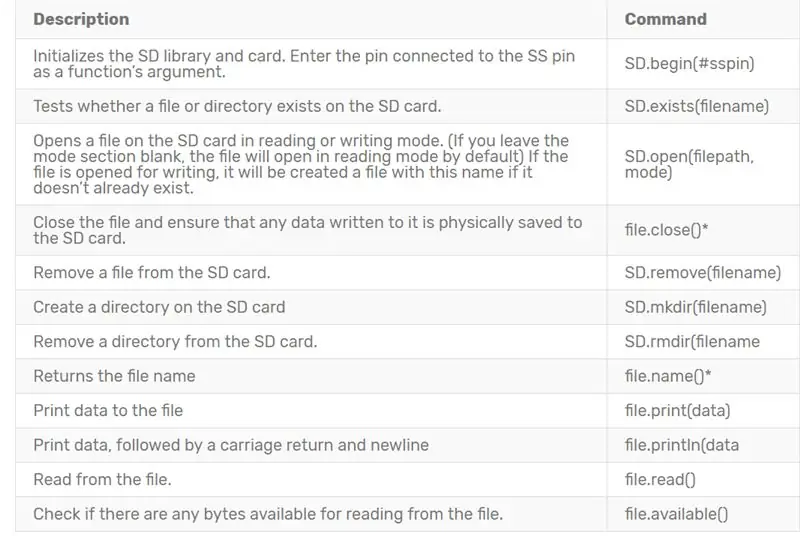
Een korte uitleg van praktische opdrachten van de SD-bibliotheek vindt u in de bijgevoegde tabel.
*file is een instantie van File class. Meer informatie over de SD-bibliotheek vindt u hier.
Stap 4: Hoe gebruik je een SD- en Micro SD-kaart met Arduino?
Tip
De module die in deze tutorial wordt gebruikt, is de micro SD-module, maar je kunt de code en tutorial ook voor SD-modules gebruiken.
Stap 5: Circuit
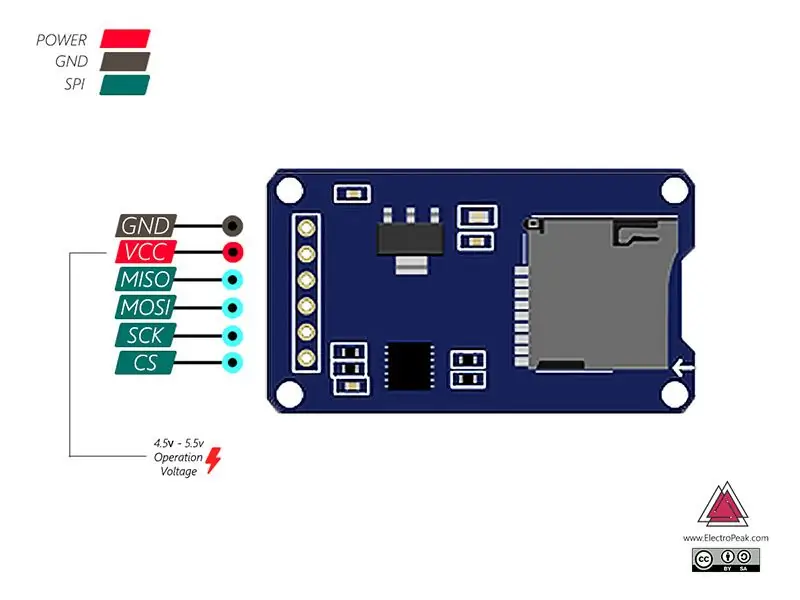
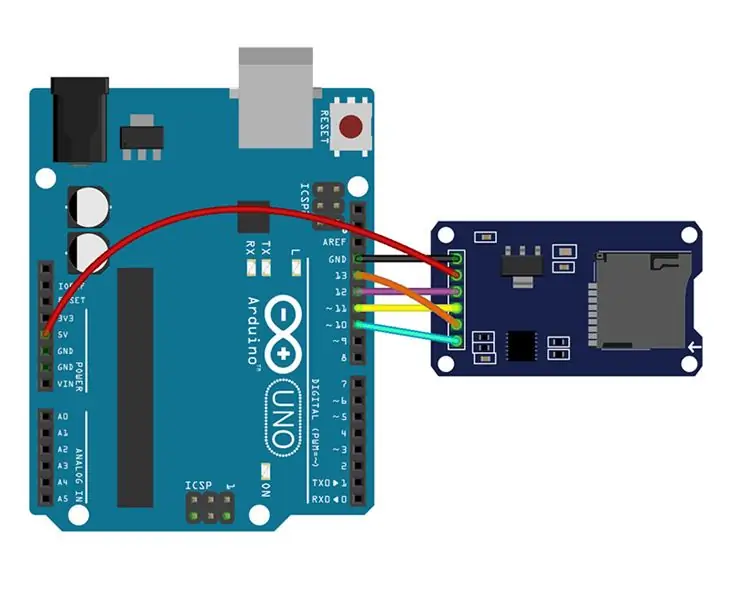
Het gebruik van deze module is heel eenvoudig en de configuratie is als een afbeelding.
Stap 6: Coderen
Gegevens schrijven op SD-kaart met Arduino
Stap 7: Resultaat
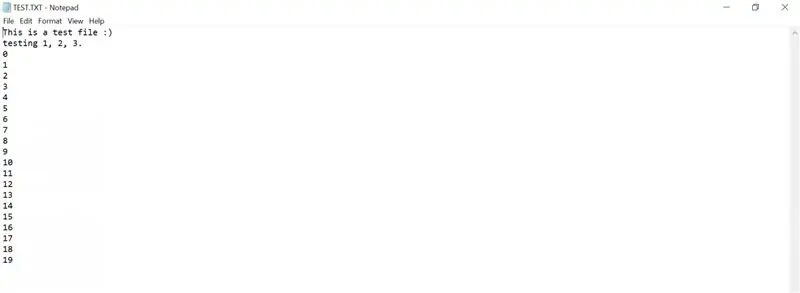
Het resultaat van de bovenstaande code-uitvoering
Stap 8: Gegevens lezen
Gegevens lezen van SD-kaart met Arduino
Stap 9: Resultaat
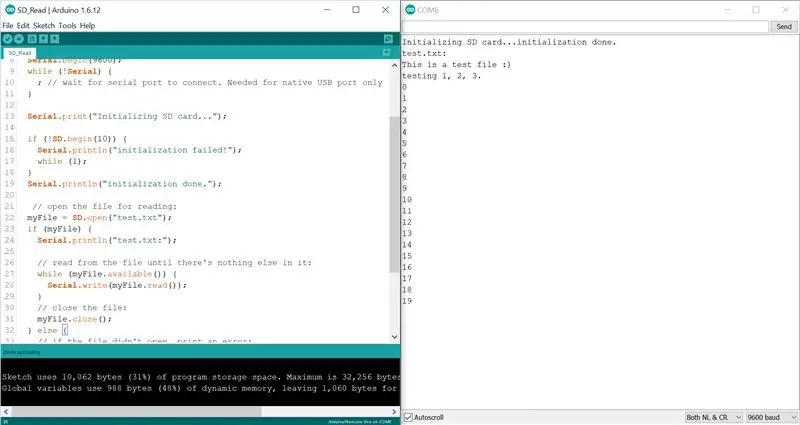
Het resultaat van de bovenstaande code-uitvoering
Stap 10: Project: bewaar temperatuurgegevens op een MicroSD met behulp van de DS3231-module
Je kunt de DS3231 hier vinden. Naast de IC klok en kalender heeft deze module ook een temperatuursensor.
Stap 11: Circuit
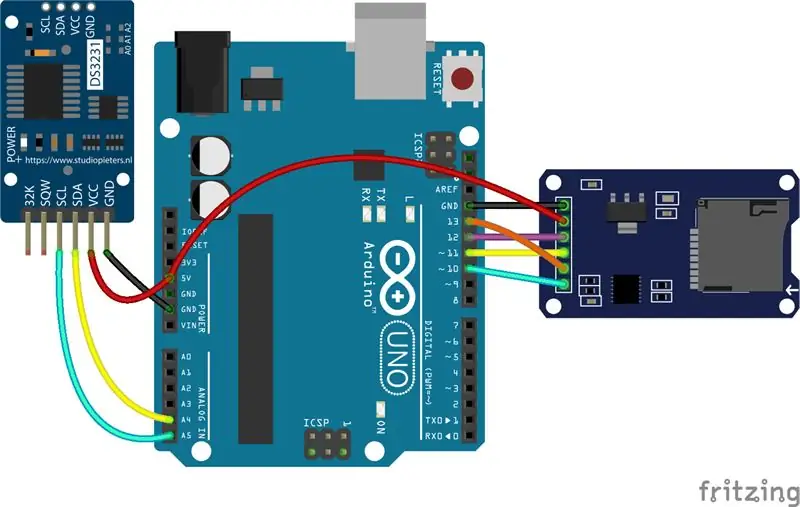
Stap 12: Coderen
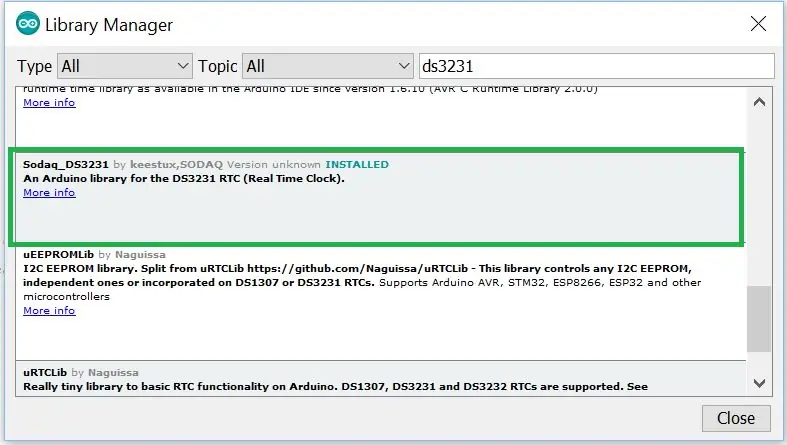
Om met de DS3231-module te werken, moet u eerst de bibliotheek (Sodaq_DS3231.h) toevoegen aan de Arduino-toepassing.
Nadat u de temperatuur op verschillende tijdstippen van de dag heeft opgeslagen, kunt u deze informatie met behulp van de grafiek in Excel tekenen.
Stap 13: Teken een grafiek in Excel:
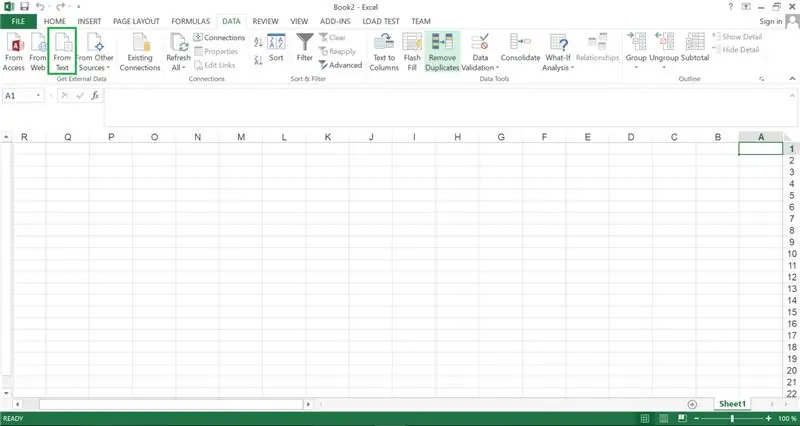
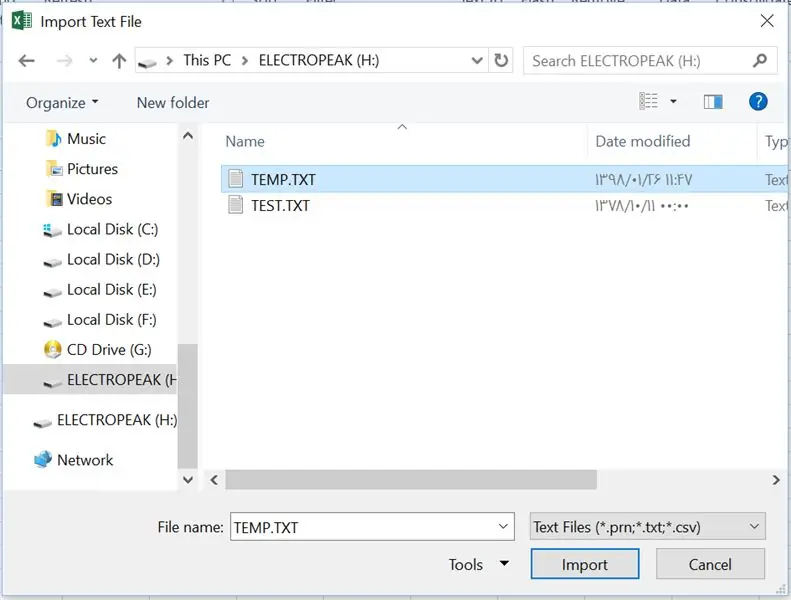
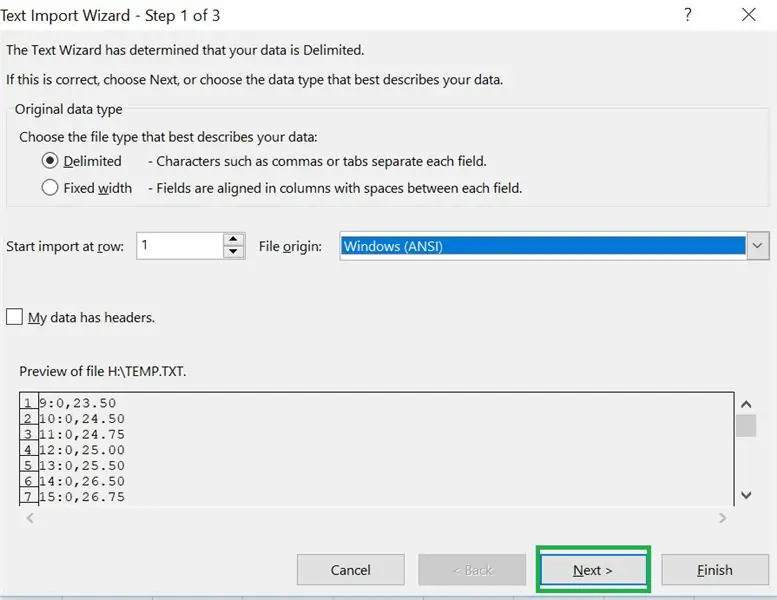
Volg hiervoor deze stappen:
Sluit de SD-kaart aan op uw pc.
Voer de Excel-software in en selecteer de optie Van tekst in het gegevensvenster en selecteer het bestand van uw geheugenkaart.
Stap 14: Wat nu?
- Maak een ingang/uitgang controle-apparaat. Bewaar met behulp van de RFID-module en Arduino de in- en uitlooptijd voor meerdere personen op de geheugenkaart. (Denk aan een RFID-kaart voor elke persoon)
- Like onze FaceBook-pagina om op de hoogte te blijven van de nieuwste projecten en om ons team te steunen.
Aanbevolen:
Hoe DHT-gegevens op het LCD-scherm te lezen met Raspberry Pi - Ajarnpa

Hoe DHT-gegevens op het LCD-scherm te lezen met Raspberry Pi: De temperatuur en de relatieve vochtigheid zijn belangrijke weersgegevens in de omgevingen. De twee kunnen de gegevens zijn die een mini-weerstation levert. Het aflezen van uw temperatuur en relatieve vochtigheid met Raspberry Pi kan worden bereikt met behulp van verschillende va
Maak mooie plots van live Arduino-gegevens (en sla de gegevens op in Excel): 3 stappen

Maak mooie plots van live Arduino-gegevens (en sla de gegevens op in Excel): we spelen allemaal graag met onze plotterfunctie in de Arduino IDE. Hoewel het nuttig kan zijn voor basistoepassingen, worden de gegevens gewist naarmate meer punten worden toegevoegd en het is niet bijzonder aangenaam voor de ogen. De Arduino IDE-plotter werkt niet
Arduino Werken met meerdere bestanden (LEZEN/SCHRIJVEN): 4 stappen

Arduino werkt met meerdere bestanden (LEZEN/SCHRIJVEN): Hallo allemaal, vandaag presenteer ik jullie een Arduino-project dat werkt met een RTC-schild dat gegevens kan opslaan. De hoofdtaak van dit project is het werken met meerdere bestanden die op de sc-kaart zijn opgeslagen. Dit project bevat code die werkt met drie bestanden die
Gegevens lezen en schrijven naar externe EEPROM met Arduino - Ajarnpa

Gegevens lezen en schrijven naar externe EEPROM met Arduino: EEPROM staat voor Electrically Erasable Programmable Read-Only Memory.EEPROM is erg belangrijk en nuttig omdat het een niet-vluchtige vorm van geheugen is. Dit betekent dat zelfs wanneer het bord is uitgeschakeld, de EEPROM-chip nog steeds het programma behoudt dat
Lezen en schrijven vanaf seriële poort met Raspberry Pi met Wemos - Ajarnpa

Lezen en schrijven vanaf seriële poort met Raspberry Pi met Wemos: communiceren met een Raspberry Pi met een Wemos D1 mini R2
